2019年03月13日更新
PodcastsをAndroidで聴くための無料アプリを紹介!
Podcasts(ポッドキャスト)をAndroidスマホでも楽しむためのPodcastsアプリは数多くありますが、使い勝手がいいのは?無料でシンプル操作、高機能のもの等を厳選!Androidスマホでもポッドキャストを楽しんじゃいましょう!

目次
Podcasts/ポッドキャストとは?
スマホでお気に入りの音楽や動画を楽しんでいる人は多いと思いますが、Podcasts(ポッドキャスト)は使ってますか?PodcastsはiPodやiPhoneだけでなく、Androidスマホでも聴けますよ。
インターネットラジオ/テレビの一種
Podcastsはインターネットで配信されるラジオやテレビのようなもの、というとわかりやすいと思います。iPodが広まった時代に、iTunesを介してダウンロードして楽しまれていました。今はiPhoneの標準装備されているアプリです。
購読は無料で、ニュースやエンタメ、語学などコンテンツも豊富、ラジオや電子書籍などもあります。購読すると自動的に新しい回が配信されるので、忙しくて番組をチェックする時間がない人にもピッタリです。
Androidスマホの人はポッドキャストアプリを使おう
Androidスマホでもポッドキャストアプリをインストールして聴くことができます。Android向けポッドキャストアプリは豊富に提供されていて、CastboxやGoogle ポッドキャストあたりが有名です。
Android向けポッドキャストアプリには、他にも優良なアプリがあります。初めてでも簡単に操作できる使い勝手のいいものや、機能がフル装備されているものを厳選しましたので、ぜひ参考にしてみてください。もちろん全て無料です!
おすすめのPodcasts番組についてはこちらの記事をご参照ください。
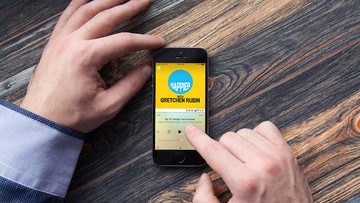 【最新】Podcastのおすすめ番組11選!皆も視聴しているポッドキャストを厳選
【最新】Podcastのおすすめ番組11選!皆も視聴しているポッドキャストを厳選PodcastsをAndroidで聴くための無料アプリ~Googleポッドキャスト~
まずは、2018年6月にGoogleからリリースされた新しいポッドキャストアプリを紹介します。Google ポッドキャストは広告がなく、デザインも機能もシンプルで、初めての人でも使いやすくなっています。
特徴
Google ポッドキャストはGoogle公式アプリなので自動的に同期され、Google Home や Google Assistanece と連携して使える点が、他のアプリにはない魅力です。
ダウンロードして、オフラインで聴くことも可能です。倍速や無音スキップ再生、巻き戻しや早送りにも対応しています。
ホーム画面では上に購読中の番組、中央に新着情報やダウンロードしたエピソードなどが表示されます。
使用方法
番組を探す時は、ホーム左上の虫めがねのアイコンからキーワード検索したり、ホーム画面下にカテゴリ別に表示される人気の番組から選びます。
番組画面で購読の登録や再生ができます。
再生・巻き戻し・早送りはエピソード(プレーヤー)画面からできます。倍速再生や無音スキップ再生は左下のボタンをタップします。
最高3倍速まで調整できるようになっています。無音部分をスキップしたい時は左下をタップします。
ダウンロードしたエピソードの管理は、右上の設定からできます。
視聴済みのエピソードを自動削除するタイミングを設定できます。全て聴いたものは、24時間または、7日間で削除、削除しないから選ぶことができます。途中まで聞いたものは30日、90日、削除しない、から選べます。
PodcastsをAndroidで聴くための無料アプリ~ポッドキャストプレーヤー~
「ポッドキャストプレーヤー」もAndroidで使えるポッドキャストアプリです。ポッドキャストプレーヤーは無料版ですが広告がありません。無料でも機能は過不足なく、海外アプリならではの洗練されたビジュアルが魅力のポッドキャストアプリです。
特徴
ポッドキャストプレーヤーの英語表記はPlayer FM Podcasts で、アイコンもFM Playerと表示されます。無料アプリですが、購読・再生・ダウンロードなど基本機能が不自由なく使えます。
お気に入り番組の管理を自分の好きな名前でカテゴリ分けでき、プレイリストを作ったりカスタマイズしながら楽しめるのがポッドキャストプレーヤーのポイントです。
また、ポッドキャストプレーヤーには、ストレージ圧縮やテーマ着せ替え、バックアップ機能等が利用できる有料版も用意されています。
使用方法
ポッドキャストプレーヤーで番組を探す時は、ホーム画面(この前の画像)の左下の虫めがねのアイコンから、カタログを開きます。カテゴリから検索したり、右上の虫めがねのアイコンからキーワード検索できます。
番組を購読するには、番組画面からプラスのマークをタップします。エピソードを再生するには、右端の三角マークをタップします。
購読をタップすると、カテゴリ選択や通知の設定画面が現れます。任意の設定にしてOKをタップします。購読解除をする場合は、この画面の購読解除をタップします。
音声調節はエピソード(プレーヤー)画面の右下の点3つをタップします。倍速は0.4~5Xまで調節できます。他にも無音スキップの他、ノイズ低減等ができます。スリープ設定やダウンロードもこの画面で行えます。
プレイリストに追加するには、再生している画面で右上の点3つをタップ、「プレイリスト」をタップします。
ダウンロードしたエピソードの管理は、画面下のマークをタップします。ダウンロードしたエピソードが一覧で表示されます。各種設定には左上をタップします。
ダウンロードしたファイルの各設定はこちらでできます。再生済みエピソードを自動削除するには、スイッチをオンにします。
PodcastsをAndroidで聴くための無料アプリ~Castbox~
ユーザー数100万人以上の人気ポッドキャストアプリ「Castbox」です。世界中から集まる9500万件のエピソードを提供していて、数あるポッドキャストアプリの中でも高く評価されているアプリです。Androidスマホで使えます。
特徴
Castboxのホーム画面です。充実した機能ながらコンパクトにまとまったインターフェイスになっています。購読番組やダウンロードしたファイルはライブラリで見ることができます。
コンテンツもPodcastsに限らず、ラジオやオーディオブックなど幅広く提供しています。
倍速再生、無音削除、タイマー設定、プレイリスト機能も装備されています。Googleアカウントで同期して他のデバイスと共有することもできます。
使用方法
Castboxの画面中央の左「カテゴリー」をタップすると、カテゴリー一覧が表示されます。番組を探すには、他にもホーム画面(左下「見つける」)のおすすめ、キーワード検索などから探すことができます。
チャンネル画面を開いて「購読」をタップすると、購読できます。各エピソード右端の矢印↓をタップすると、エピソードをダウンロードすることができます。
エピソードをタップしてエピソード画面を開くと、再生したりお気に入りやプレイリストに追加することができます。
Castbox で購読している番組やダウンロードしたエピソードは、ライブラリで見ることができます。
ダウンロードしたエピソードの管理は、ライブラリ>ダウンロードから行います。右端のゴミ箱のマークをタップすると削除できます。再生済ファイル自動削除の設定は、プロフィール>設定から行えます。
PodcastsをAndroidで聴くための無料アプリ~Podcast&RadioAddict~
ダウンロード数800万件、世界のポッドキャスト40万件を提供する人気のポッドキャストアプリ「Podcast & RadioAddict」です。広告はありますが、控えめです。
海外アプリらしく一部英語表示もありますが、視覚的で細部にこだわりが感じられる所が魅力です。こんなアプリが好きな人きっと多いですよね。
特徴
HOME画面には購読中の番組がグリッド表示されます。Podcast & RadioAddictは、Podcastsの他、ビデオやオーディオブック、ラジオ配信など幅広いコンテンツが利用できます。
倍速再生(0.4~5.0X)、無音スキップ、スリープ・タイマー、プレイリストなど基本の機能の他、番組ごとに細かい設定ができるようになっているのが他アプリにないポイントです。
各種メニューへは、左上の線3本のマーク、番組検索は右上+のマークから行けます。
使用方法
番組を購読するには、番組画面を開き「登録する」のボタンをタップします。下に並んだエピソードの右端のダウンロードマークからダウンロードすることもできます。
エピソード画面を開くと、画面下に再生ボタンとプレイリスト追加ボタンがあります。
各種メニューへは画面左上の線三本のマークをタップします。設定は一番下にあります。
合わせて読みたい!Androidに関する記事一覧
 【Android】Google Playの自動更新(アップデート)をしない設定方法
【Android】Google Playの自動更新(アップデート)をしない設定方法 AndroidのGoogle Playアップデートを手動でする方法
AndroidのGoogle Playアップデートを手動でする方法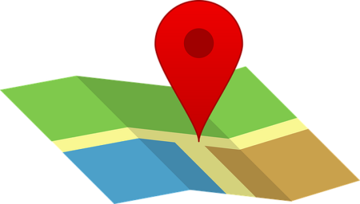 スマホの位置情報(GPS)偽装アプリで位置情報を変更する方法【Android】
スマホの位置情報(GPS)偽装アプリで位置情報を変更する方法【Android】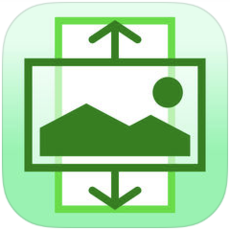 「壁紙ぴったん」画像をスマホ壁紙サイズにリサイズ【Androidアプリ】
「壁紙ぴったん」画像をスマホ壁紙サイズにリサイズ【Androidアプリ】






























